Aflați cum și unde să activați Tehnologia NFC pe iPhone și de ce aveți nevoie de el.

NFC (Near Field Communication) reprezintă o tehnologie de conectare fără fir cu rază scurtă de acțiune. Această tehnologie vă permite să efectuați plăți utilizând Apple Pay și să retrageți bani de la bancomate fără a fi nevoie de un card fizic. NFC nu necesită o conexiune la internet sau prin Bluetooth. Este suficient ca dispozitivele să se afle la o distanță de aproximativ 10 cm unul față de celălalt.
Aflați cum puteți activa Tehnologia NFC pe iPhone-ul dumneavoastră și ce funcționalități acesta oferă.
Cum funcționează modulul NFC în iPhone
Modulul NFC este integrat în iPhone în partea din spate a dispozitivului, aproape de camera foto.
De aceea, atunci când plătiți cu Apple Pay, apropiați iPhone-ul de terminal cu partea în care se află logo-ul.
Principiul de funcționare al NFC este similar cu cel al infraroșu (IR): ambele dispozitive trebuie să fie apropiate unul de celălalt și să dispună de această tehnologie. Schimbul de fișiere “ușoare” are loc instantaneu, în timp ce transferul de date mai “grele” poate dura mai mult.

Mulți oameni nu cunosc ce este NFC, dar utilizează acest standard atunci când efectuează plăți cu Apple Pay. Atunci când efectuați o plată fără contact, modulul NFC din iPhone generează un câmp electromagnetic. Terminalul de plată de la casa supermarketului este expus la acest câmp și generează un curent de inducție, care este utilizat pentru a face schimbul de informații. Frecvența NFC a iPhone-ului este de 13,56 MHz, astfel încât datele cardului bancar sunt transmise instantaneu.
În contrast cu Bluetooth, NFC de pe telefon nu necesită o manoperă pentru a găsi dispozitive sau o conexiune la internet. Totul se desfășoară automat atunci când un dispozitiv intră în raza de acțiune a celuilalt.

Ce Dispozitive iPhone au NFC
Toate modelele de iPhone începând din anul 2014 sunt echipate cu NFC. Aceasta include iPhone 6 / 6 Plus, iPhone 6S / 6S Plus, iPhone SE (2016), iPhone 7 și 7 Plus, iPhone 8 / iPhone 8 Plus, iPhone X, iPhone XS / iPhone XS Max, iPhone XR, iPhone 11 / iPhone 11 Pro / iPhone 11 Pro Max, iPhone SE (2020), iPhone 12 Pro / iPhone 12 Pro Max, iPhone 12 / iPhone 12 Mini, iPhone 13 Pro / iPhone 13 Pro Max, iPhone 13 / iPhone 13 Mini, iPhone 14 / iPhone 14 Plus, și iPhone 14 Pro Max.
În particular, în cazul iPhone 6, NFC putea fi utilizat doar pentru Apple Pay, însă începând cu iPhone 7 a fost extinsă posibilitatea de a utiliza NFC și în alte scopuri.

Cum să activați Tehnologia NFC pe iPhone
Pentru a activa NFC pe iPhone, nu veți găsi un meniu special în setările dispozitivului, deoarece NFC nu necesită o activare separată. NFC este activat automat atunci când telefonul se află în apropierea unui alt dispozitiv compatibil.
Cum să verificați funcționarea NFC pe iPhone
Să trecem de la aspecte simple la cele mai complexe. Este posibil ca modulul NFC să întâmpine uneori probleme, de exemplu, dacă dispozitivul a fost scăpat sau a suferit un accident. Însă, dacă observați că Apple Pay de pe iPhone nu funcționează, nu vă grăbiți să vă panicați. În primul rând, verificați detaliile cardului bancar în aplicația Wallet. Există situații în care cardul poate fi expirat și, din acest motiv, plata nu reușește. În acest caz, deconectați și reconectați cardul în aplicație, verificați dacă există actualizări de sistem disponibile pentru iOS și reporniți iPhone-ul. Nu uitați că unele carcase prea groase sau confecționate din metal pot împiedica trecerea semnalului NFC.

Cum să verificați NFC pe iPhone fără un terminal
Pentru a retrage bani de la bancomat folosind NFC, trebuie să aveți activat Apple Pay pe smartphone și să atingeți dispozitivul de autocolantul sau zonă specifică de pe bancomat. Dacă bancomatul răspunde și procesează tranzacția, înseamnă că modulul NFC din iPhone funcționează corespunzător. Aceasta poate fi o modalitate practică de a verifica funcționalitatea NFC-ului pe dispozitivul dumneavoastră.

Pentru a verifica funcționarea NFC pe un iPhone, puteți programa etichete NFC speciale. Aceste etichete pot fi achiziționate din magazinele Online și sunt disponibile în diferite forme, cum ar fi hârtie, plastic sau chiar brelocuri. Există două moduri de a scrie date pe o etichetă NFC.
Utilizând o aplicație NFC, cum ar fi NFC Tools, pe iPhone. Această aplicație vă permite să selectați tipul de acțiune pe care doriți să o programați pe etichetă. Puteți salva un URL, un număr de telefon, informații de contact, link-uri către rețelele sociale sau acțiuni precum setările Wi-Fi sau plăți mobile.
Pentru a programa o etichetă NFC, trebuie să deschideți aplicația, să accesați setările și să plasați eticheta NFC pe spatele iPhone-ului. Așteptați câteva momente pentru ca datele să fie scrise pe etichetă. Odată ce procesul este finalizat, veți primi o notificare. Eticheta poate fi apoi plasată sau lipită oriunde și pentru “a fi citite” informațiile de pe etichetă, trebuie doar să atingeți dispozitivul de cipul NFC al telefonului.
Utilizând aplicația “Commands” pentru a înscrie date pe etichetele NFC. Această metodă implică selectarea unei acțiuni din lista de automatizări disponibile în aplicație. Pentru a exemplifica acest proces, să presupunem că doriți să programați o etichetă NFC cu informațiile unui card bancar.
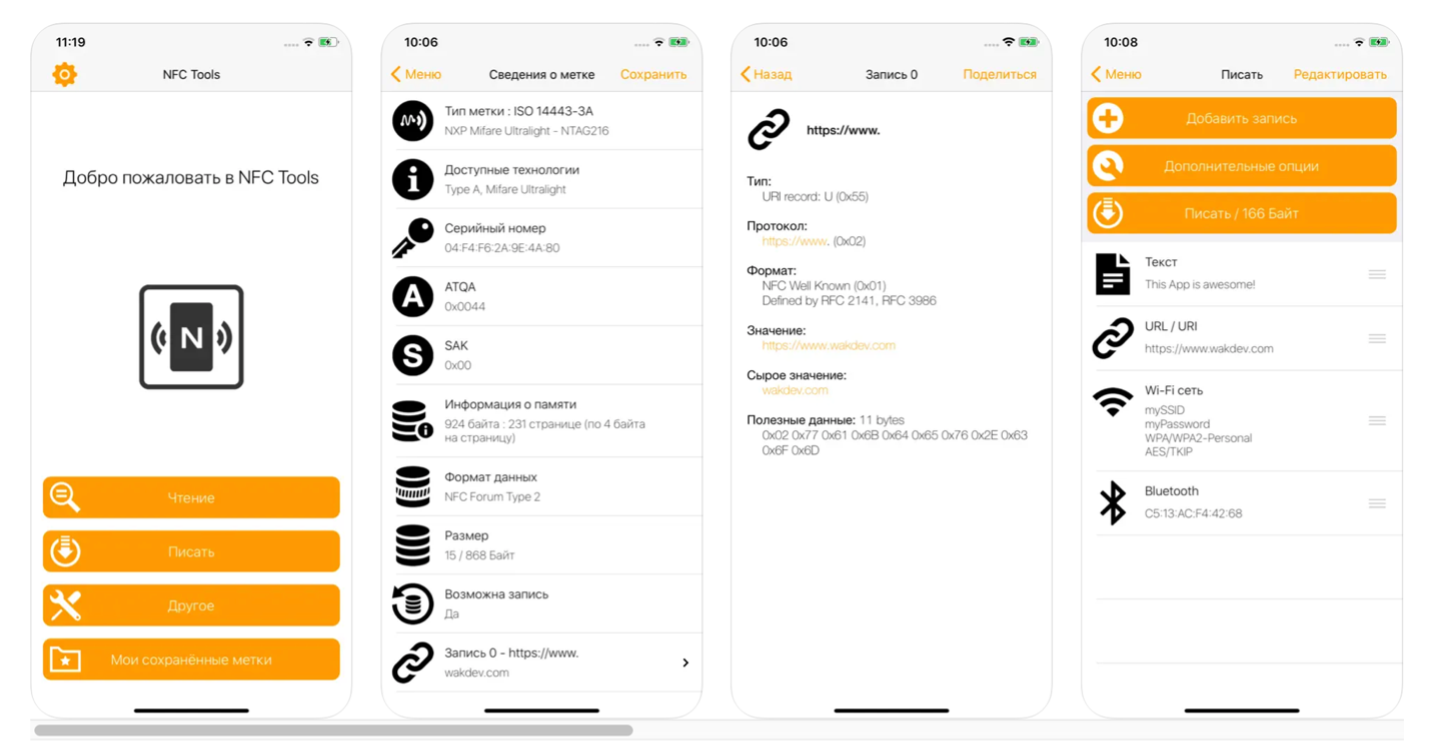
Transformați cardul bancar într-o etichetă NFC pentru comenzi în iOS
Indiferent de tipul de card cu funcționalitate de plată fără contact pe care îl dețineți, puteți utiliza iPhone XS/XR sau un model mai nou, cu versiunea iOS 13.1 sau ulterioară, pentru a transforma cardul într-o etichetă NFC. Aceasta vă va permite să executați automat comenzile dorite atunci când atingeți telefonul cu cardul. Un exemplu este deschiderea aplicației băncare. Iată pașii care trebuie urmați:
- Deschideți aplicația “Comenzi” pe iPhone. Dacă nu aveți aplicația, o puteți descărca gratuit din App Store.
- Navigați la secțiunea “Automatizări” (Automations).
- Atingeți opțiunea “Crearea automatizări pentru mine” (Create an automation for yourself).
- Derulați în jos și selectați meniul “NFC” și apoi “Scanare” (Scan).
- Apropiați cardul bancar de spatele iPhone-ului și permiteți telefonului să-l scaneze. Oferiți un nume cardului pentru a-l identifica.
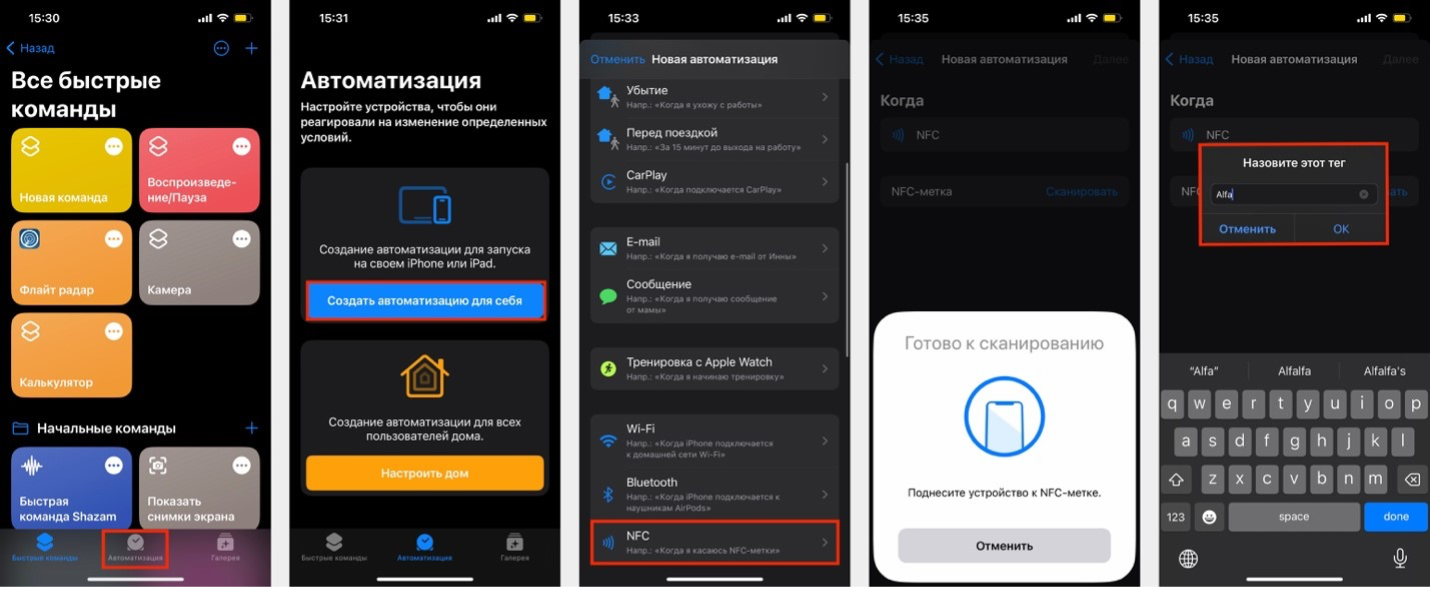
Apoi, selectați “Următorul” și apoi “Adăugați o acțiune” puteți alege orice acțiune disponibilă prin Automatizare. În căutare, introduceți “Deschide aplicație” și faceți clic pe “Aplicație” pentru a alege programul dorit. Puteți utiliza bara de căutare pentru a găsi rapid aplicația dorită. Apoi, selectați “Următorul” și dezactivați opțiunea “Întreabă înainte de lansare”. Acum, setarea este completă și pregătită pentru utilizare.
Sfat: Țineți cardul în apropierea camerei iPhone-ului.
De ce Tehnologia NFC pe iPhone?
- Pentru plăți fără contact (contactless) cu ajutorul Apple Pay. În acest caz, telefonul emulează un card bancar.
- Pentru retragerea de bani din bancomate folosind un tag NFC. Activați Apple Pay și țineți iPhone-ul în dreptul autocolantului special de pe bancomat pentru a începe.
- Pentru reîncărcarea cardurilor de călătorie. Acest aspect nu trebuie confundat cu serviciile bancare online. Atunci când utilizați NFC, este suficient să descărcați o aplicație specială și să atingeți terminalul de plată de pe spatele iPhone-ului dumneavoastră.
- Pentru a-l utiliza ca un card de transport pentru a plăti tarifele.
- Pentru a-l utiliza ca o cheie de securitate pentru deschiderea ușilor de acasă, de la birou, de la mașină și chiar pentru pornirea motorului. Cheile pentru încuietori sunt stocate în “Wallet”.
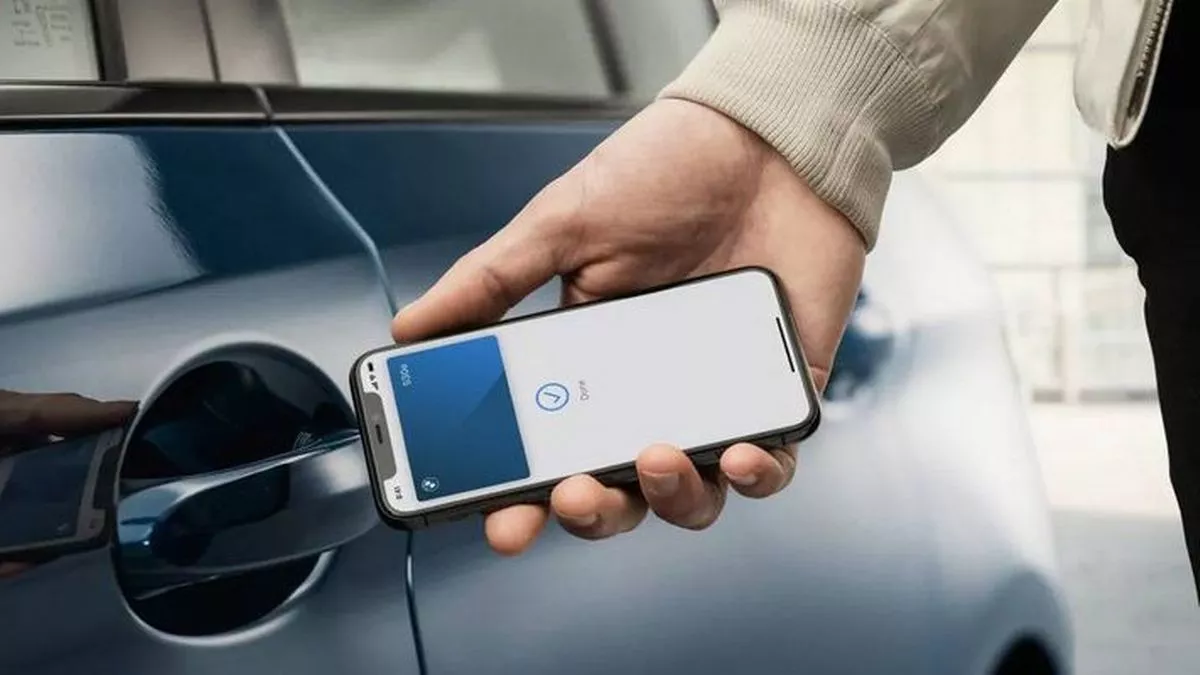
Asta este tot. Acum știți că nu este necesar să activați NFC pe iPhone și cunoașteți posibilitățile pe care le oferă. Dacă aveți nevoie de sfaturi sau servicii de reparație, vă rugăm să veniți la iSpace. Specialiștii noștri vă vor ajuta să rezolvați orice problemă.
Abonați-vă la noutățile noastre și fiți primii care află despre ultimele promoții și ofertele speciale.
